-
Tall lar deg angi desimaler, om du vil bruke tusenskilletegn og visningsalternativer for negative tall.
-
Valuta tilbyr lignende alternativer som Tall, men bruker også standard valutasymbol for systemet.
-
Med Accounting kan du velge blant mange valutasymboler, og alle numeriske verdier justeres etter desimaltegnet.
-
Spesialen viser et nummer som postnummer, telefonnummer eller personnummer.
-
Egendefinert lar deg opprette et nytt format ved å endre en kopi av ett av de eksisterende formatene.
Velg Flere tallformater fra rullegardinlisten for flere alternativer.
Hvis du vil ha mer informasjon, kan du se Alternativer for tallformat i Excel.
Tips!: Hvis du vil bruke Valuta uten valuta eller andre symboler, velger du Flere tallformater > Egendefinert, og velger 0,00-formatet.
-
Merk cellen du vil formatere, og velg et format fra rullegardinlisten i Tall-gruppen på Hjem-fanen.
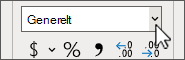
-
Hvis du vil ha flere formater og alternativer, velger du Flere tallformater. Hvis du vil utforme din egen, velger du Egendefinert.
Tips: Du kan også kontrollere en celle og velge Formater celler.
-
Tall lar deg angi desimaler, om du vil bruke tusenskilletegn og visningsalternativer for negative tall.
-
Valuta tilbyr lignende alternativer som Tall, men bruker også standard valutasymbol for systemet.
-
Med Accounting kan du velge blant mange valutasymboler, og alle numeriske verdier justeres etter desimaltegnet.
-
Spesialen viser et nummer som postnummer, telefonnummer eller personnummer.
-
Egendefinert lar deg opprette et nytt format ved å endre en kopi av ett av de eksisterende formatene.
Velg Flere tallformater fra rullegardinlisten for flere alternativer.
Hvis du vil ha mer informasjon, kan du se Alternativer for tallformat i Excel.
Tips!: Hvis du vil bruke Valuta uten valuta eller andre symboler, velger du Flere tallformater > Egendefinert, og velger 0,00-formatet.
-
Merk cellen du vil formatere, gå til Hjem og velg et format fra rullegardinlisten i Tall-gruppen .
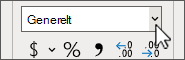
-
Hvis du vil ha flere formater og alternativer, velger du Flere tallformater. Hvis du vil utforme din egen, velger du Egendefinert.
Tips: Du kan også høyreklikke en celle og velge Formater celler.
-
Tall lar deg angi desimaler, om du vil bruke tusenskilletegn og visningsalternativer for negative tall.
-
Valuta tilbyr lignende alternativer som Tall, men bruker også standard valutasymbol for systemet.
-
Med Accounting kan du velge blant mange valutasymboler, og alle numeriske verdier justeres etter desimaltegnet.
-
Spesialen viser et nummer som postnummer, telefonnummer eller personnummer.
-
Egendefinert lar deg opprette et nytt format ved å endre en kopi av ett av de eksisterende formatene.
Velg Flere tallformater fra rullegardinlisten for flere alternativer.
Hvis du vil ha mer informasjon, kan du se Alternativer for tallformat i Excel.
Tips!: Hvis du vil bruke valuta uten valuta eller andre symboler, velger du Tallformat og angir antallet 










